گوشیها رده اول جدید سامسونگ یعنی Galaxy S10 و Galaxy S10 Plus از نظر عمر باتری وضعیت خوبی دارند، هر چند بهترین نیستند. اما در عین حال برای کاهش مصرف باتری و افزایش شارژدهی باتری، میتوان تنظیمات را بهینه کرد و روش استفاده از گوشی را تغییر داد.
اگر از عمر باتری گوشیهای سامسونگ مثل گلکسی اس۱۰ و برادر بزرگتر آن راضی نیستید و میخواهید باتری گوشی دیرتر خالی شود، سیارهی آیتی را در ادامهی مطلب همراهی کنید تا به تنظیمات و راهکارهایی برای این مهم بپردازیم.
فعال کردن حالت شب یا Night Mode و انتخاب تصویر پسزمینه تیره
شاید اولین و بهترین راهکار برای بهبود شارژدهی باتری، فعال کردن حالت شب یا تم تاریک باشد. حالت شب در محصولات و سیستم عاملهای مختلف، برای کاهش روشنایی نمایشگر و استفاده از رنگهایی مثل سیاه کامل یا مشکی به جای سفید است. در این صورت نه تنها مصرف باتری کمتر میشود بلکه عمر مفید صفحه نمایش، عمر مفید باتری و حتی خود گوشی بیشتر میشود و همینطور خستگی چشم کمتر میشود.
برای فعال کردن حالت شب یا حالت تاریک در Galaxy S10 و برخی گوشیهای جدید سامسونگ که پوسته و تنظیمات مشابهی دارند، ابتدا اپلیکیشن Settings را با تپ روی آیکون آن در کشوی اپلیکیشنها اجرا کنید. روش دیگر پایین کشیدن نوار وضعیت بالای صفحه و تپ روی آیکون چرخدنده است که صفحهی تنظیمات را باز میکند. در تنظیمات روی Display یا صفحه نمایش تپ کنید.
و در صفحهی تنظیمات صفحه نمایش، سوییچ گزینهی Night Mode را در وضعیت فعال قرار دهید.
علاوه بر فعال کردن حالت تاریک، بهتر است تصویر پسزمینه را هم بهینه انتخاب کنید. استفاده از رنگ سیاه کامل یک انتخاب ساده است که شاید زیبا و جذاب نباشد و گزینهی دیگر این است که اپلیکیشنی برای دانلود تصاویر تیره و بهینه برای نمایشگرهای AMOLED نصب و استفاده کنید. یکی از این اپها، Darkops AMOLED Wallpapers است:
تغییر رزولوشن به FHD+
رزولوشن صفحه نمایش گوشیها و تبلتها و حتی لپتاپهای جدید، بالاتر از محصولات چند سال پیش است. رزولوشن بالاتر و در واقع بیشتر بودن پیکسلهای تصویر به این معنی است که بار پردازشی برای پردازندهی گرافیکی بیشتر شده و لذا مصرف باتری نیز بیشتر میشود. البته تراشههای امروزی بسیار سریعتر از محصولات چند سال قبل هستند اما به هر حال در اغلب اپلیکیشنها و بازیها، نیازی به رزولوشن بسیار بالا نیست. لذا اگر قابلیت کاهش رزولوشن تصویر وجود داشته باشد، قدری در مصرف باتری صرفهجویی میشود.
سامسونگ در گلکسی اس۱۰ این قابلیت را پیشبینی کرده که کاربر رزولوشن تصویر را FHD+ یا WQHD+ انتخاب کند. البته حالت سومی به اسم HD+ نیز قابل استفاده است که شاید کیفیت تصویر را در حدی که محسوس است، پایین بیاورد اما بین دو حالت دیگر، نمیتوان با چشم غیرمسلح یا دقت زیاد، تفاوتی حس کرد.
اما چطور رزولوشن تصویر را در Galaxy S10 تغییر بدهیم؟
برای این کار در اپ تنظیمات روی Display یا تنظیمات صفحه نمایش تپ کنید و در صفحهی بعدی گزینهی Screen resolution را لمس کنید. اکنون روی رزولوشن موردنظر تپ کرده و روی Apply تپ کنید.
بهتر است برای تماشای ویدیوهای رزولوشن بالا مثل فیلمهای 4K از رزولوشن اصلی نمایشگر یا همان WQHD+ را فعال کنید.
غیرفعال کردن نمایشگر همیشه روشن یا AOD
نمایشگر همیشه روشن یا به زبان دیگر، Always On Display به لحاظ توان مصرفی، در نمایشگرهایی از نوع AMOLED که چیزی به نام بکلایت یا نور پسزمینه ندارند، موضوع مهمی نیست و در واقع مصرف انرژی پایینی دارد اما به هر حال مصرف باتری را بیشتر میکند. اگر واقعاً این قابلیت برایتان کاربرد زیادی ندارد، بهتر است آن را غیرفعال کنید.
روش خاموش کردن AOD ساده است، میتوانید از تنظیمات سریع یا Quick Settings استفاده کنید که با پایین کشیدن نوار وضعیت بالای صفحه، در دسترس قرار میگیرد. کافی است روی آیکون آن تپ کنید تا خاکستری و غیرفعال شود.
اما یک راهکار جالب دیگر این است که نمایشگر همیشه روشن را در برخی ساعتهای روز فعال کنید، البته نه به صورت دستی بلکه به صورت زمانبندی شده.
برای این کار اپ Settings را اجرا کنید و روی Lock screen و سپس Always On Display و در نهایت Display mode تپ کنید. در این صفحه گزینهی Show as scheduled را انتخاب کنید. سپس روی Set scheduled تپ کنید و ساعت شروع و پایان نمایش تصویر را مشخص کنید.
گزینهی مفید دیگر، Tap to show است. با انتخاب این حالت، زمانی که به اطلاعات روی صفحه نیاز داشته باشید، با یک تپ، اطلاعات نمایان میشود و پس از ۱۰ ثانیه بیکاری، نمایشگر کاملاً خاموش میشود.
توجه کنید که میتوانید روشنایی خودکار یا Auto brightness را برای نمایشگر همیشه روشن نیز فعال کنید. در این صورت روشنایی نمایشگر همیشه روشن یا AOD، متناسب با روشنایی محیط اطراف به صورت بهینه تنظیم میشود.
فعال کردن حالت Adaptive Battery برای بهینهسازی خودکار اپها
با فعال کردن قابلیت Adaptive Battery که یکی از ویژگیهای جدید سری گلکسی اس است، سیستم عامل به بررسی عادتهای استفاده از گوشی توسط کاربر میپردازد و پس از مدتی تحلیل و بررسی آماری، مشغول بهینهسازی میشود. به عنوان مثال برخی از اپلیکیشنها که مصرف باتری بالایی دارند و در عین حال کاربر کمتر استفاده میکند، به صورت خودکار غیرفعال میشود.
برای فعال کردن قابلیت Adaptive Battery، اپ ستینگس را اجرا کنید و روی Device Care و سپس Battery تپ کنید.
در صفحهی بعدی روی Power Mode تپ کنید و سپس سوییچ گزینهی Adaptive Battery را در حالت فعال قرار دهید.
همانطور که اشاره کردیم، قابلیت Adaptive Battery به محض فعال شدن، کار خاصی انجام نمیدهد و میبایست مدتی از گوشی استفاده کنید تا عادتهای شما بررسی و مانیتور شود و سپس بهینهسازیها انجام شود.
برای اطلاع از اینکه اپلیکیشنها چگونه دستهبندی میشوند، میبایست ابتدا منوی مخفی Developer Options را فعال کنید:
در گلکسی اس۱۰ برای فعال کردن منوی یادشده، کافی است اپ ستینگس را اجرا کنید و سپس روی About phone و Software information تپ کنید. در نهایت روی شماره ساخت یا Build Number، هفت مرتبه پشتسرهم تپ کنید.
پس از فعال کردن منوی مخفی Developer options در Settings، روی آن تپ کنید و سپس روی گزینهی Standby apps تپ کنید. لیستی از اپلیکیشنها نمایش داده میشود.
اپلیکیشنها به تناسب نوع استفادهی شما، در دستههای زیر قرار میگیرند:
- Active یا همواره فعال
- Frequent یا کاربرد مرتب
- Working Set یا اپهای کاری
- Rare یا کم استفاده
- Never یا بیاستفاده
اگر اپی در دستههای کماستفاده یا بلااستفاده قرار گرفته اما نمیخواهید غیرفعال شود، میتوانید آن را به صورت دستی، در دستهبندی دیگری قرار بدهید. کافی است روی نام اپلیکیشن تپ کنید و دستهی مناسب را انتخاب کنید.
استفاده از حالت کممصرف و دیگر گزینههای Power Mode
در صفحهی تنظیمات باتری که به آن اشاره کردیم، میتوانید روی گزینهی Power mode تپ کنید تا حالتهای مختلف عملکردی و مصرف باتری نمایش داده شود و یکی از حالتها را انتخاب کنید:
- High performance یا عملکرد سریع
- Optimized یا حالت بهینه
- Medium power saving یا حالت کم مصرف که مصرف باتری در حد متوسط کاهش پیدا میکند
- Maximum power saving یا حالت بسیار کم مصرف
معمولاً حالت بهینه یا Optimized بهترین گزینه است اما برای کاهش مصرف باتری، دو گزینهی کممصرفتر و طبعاً کندتر نیز در نظر گرفته شده است.
فعال کردن Battery optimization برای اپلیکیشنها
زمانی که از گوشی استفاده نمیکنید، بهینهسازی مصرف باتری یا Battery optimization به صورت خودکار اعمال میشود و در این حالت، میزان مصرف باتری توسط پردازشهای پسزمینه و اپلیکیشنها، کاهش پیدا میکند. به عنوان مثال روشنایی صفحه نمایش کمتر میشود، بلندی صدای اپهای مولتیمدیاپلیر مثل نرمافزار پخش ویدیو کمتر میشود و همینطور مدت زمان روشن ماندن صفحه قبل از خاموشی خودکار، تنظیم میشود.
برای فعال کردن Battery optimization، اپ تنظیمات را اجرا کنید و روی Device Care و سپس Battery تپ کنید. در این صفحه روی منوی سهنقطه تپ کرده و گزینهی Settings را لمس کنید. در صفحهی بعدی سوییچ گزینهی Optimize settings را در وضعیت فعال قرار دهید.
بد نیست گزینهی Put unused apps to sleep را نیز فعال کنید تا اپهای بلااستفاده به صورت خودکار به حالت خواب یا Sleep برود.
کاهش زمان Timeout یا خاموشی خودکار صفحه نمایش
آخرین راهکار کاهش زمان خاموشی خودکار است. این راهکار برای حفاظت بهتر از حریم خصوصی و کاهش مصرف باتری مفید است و تنظیمات مربوطه در بخش Display از اپ Settings موجود است. در این بخش روی Screen timeout تپ کنید و مدت زمان موردنظر را انتخاب کنید. به عنوان مثال اگر ۳۰ ثانیه را انتخاب کنید، نمایشگر گوشی پس از ۳۰ ثانیه بیکار ماندن گوشی، خاموش میشود.
اگر برای صفحه قفل، رمز یا طرح اتصال نقاط انتخاب کرده باشید، طبعاً کاهش زمان تایمآوت به حفظ حریم خصوصی کمک میکند.
guidingtechسیارهی آیتی

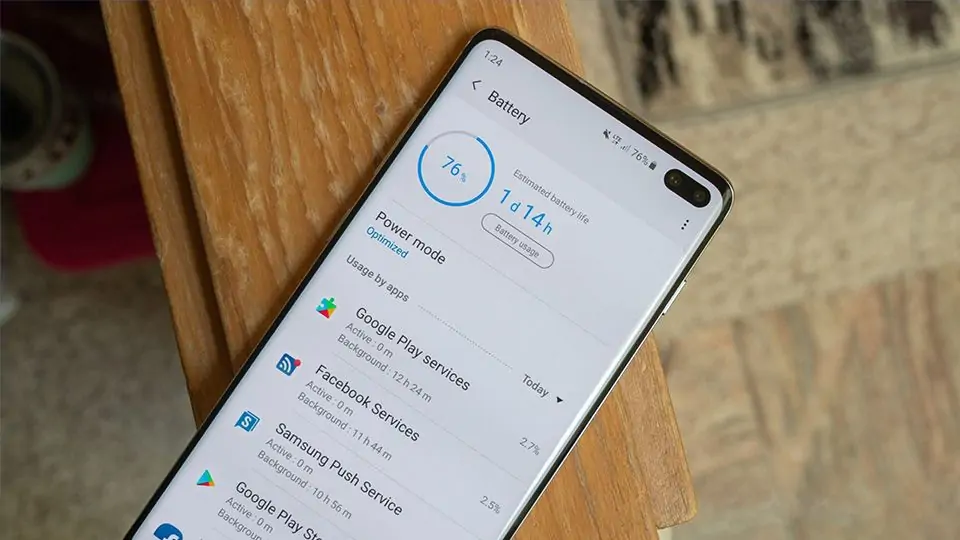
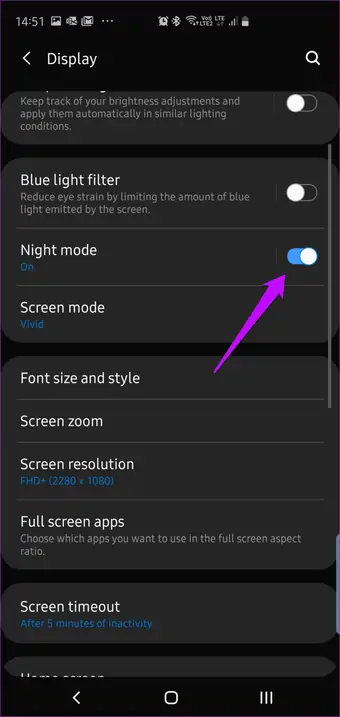
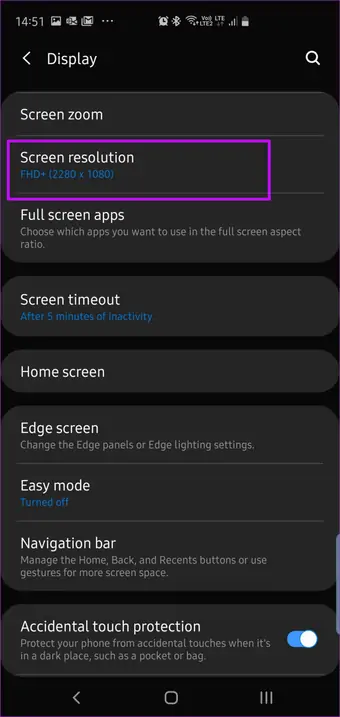
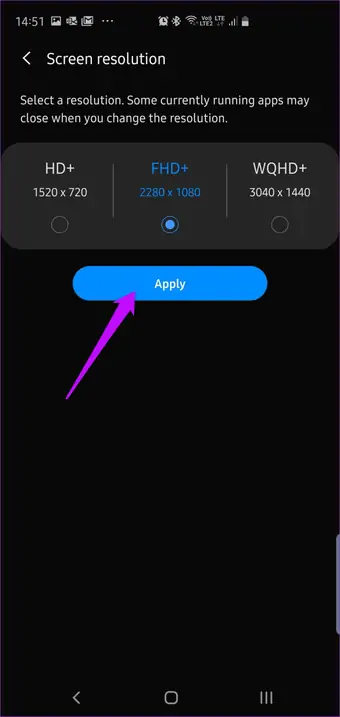
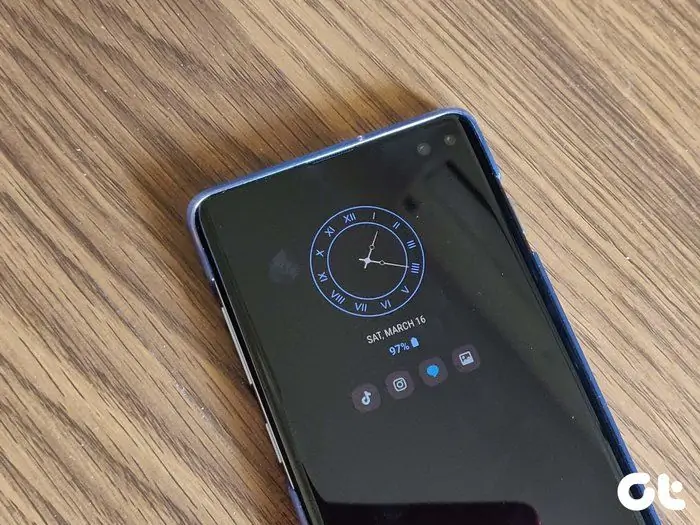
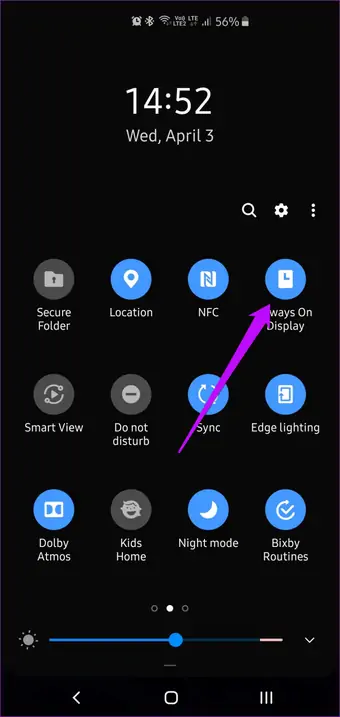
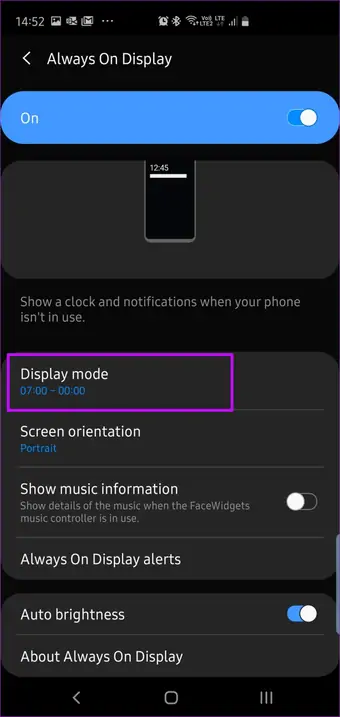
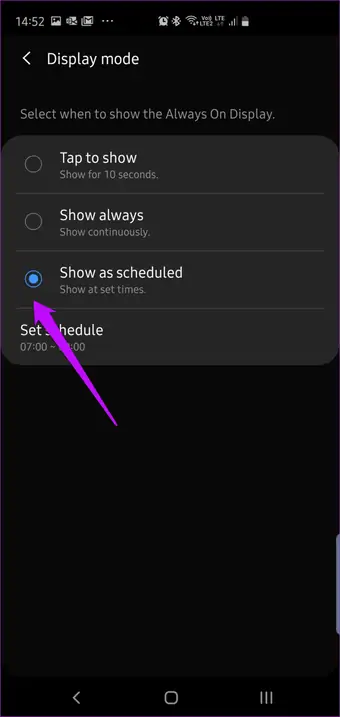
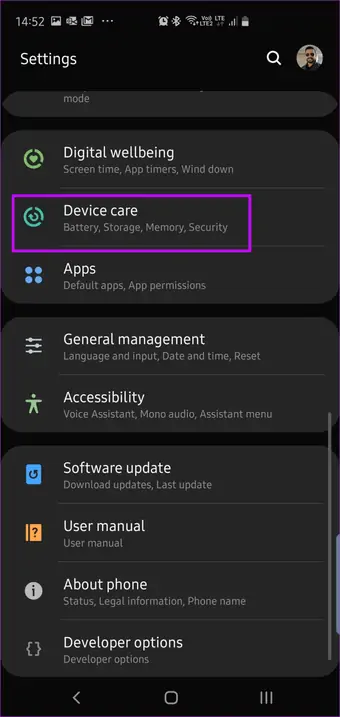
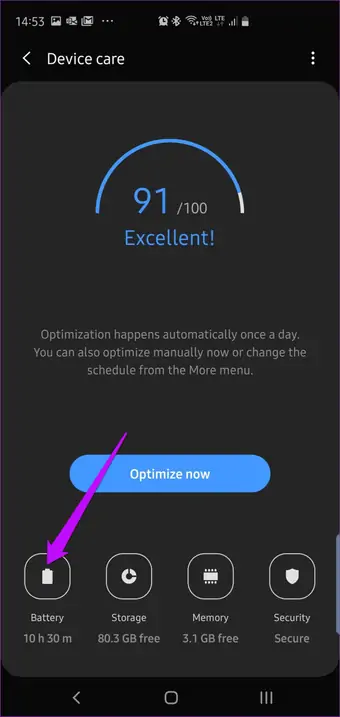
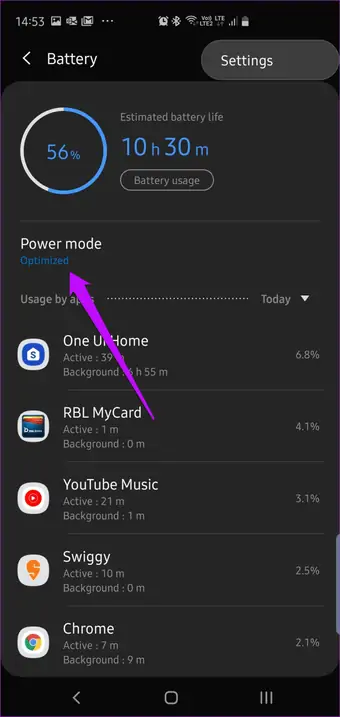
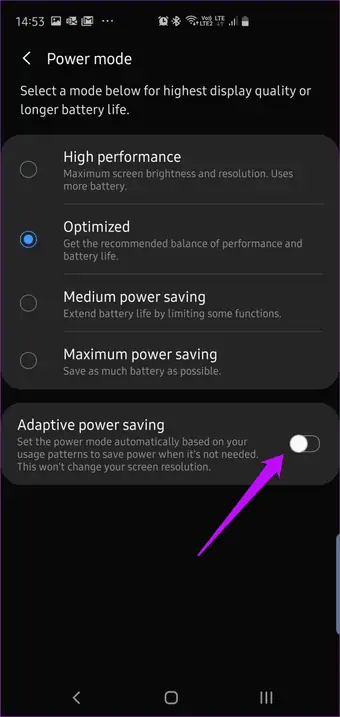
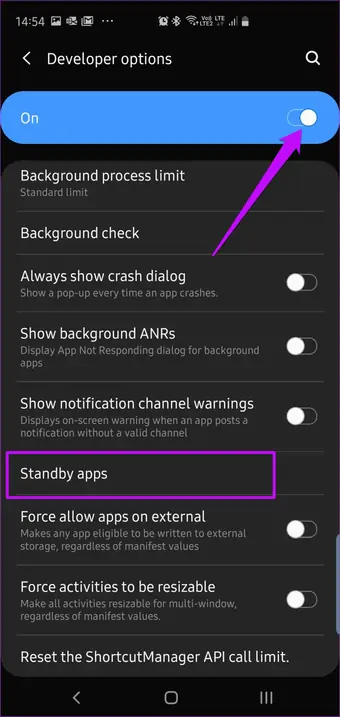
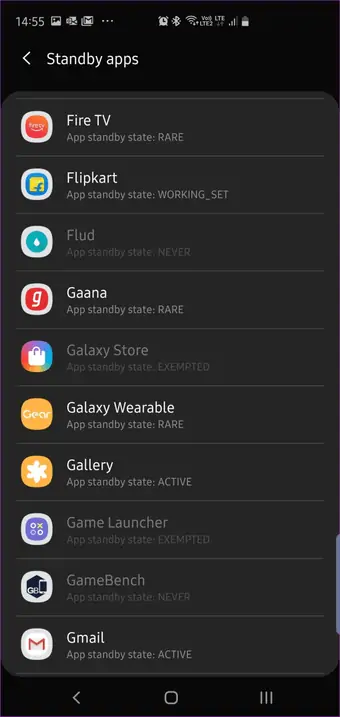
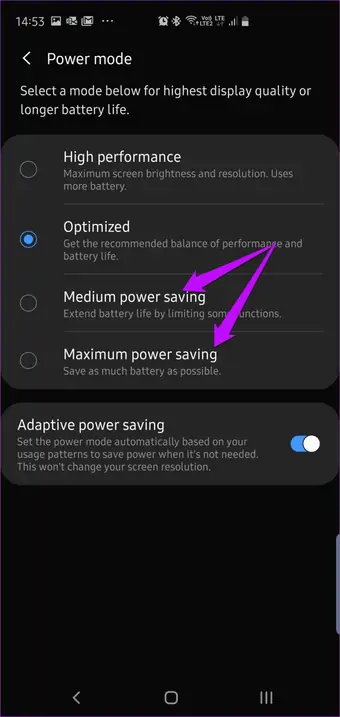
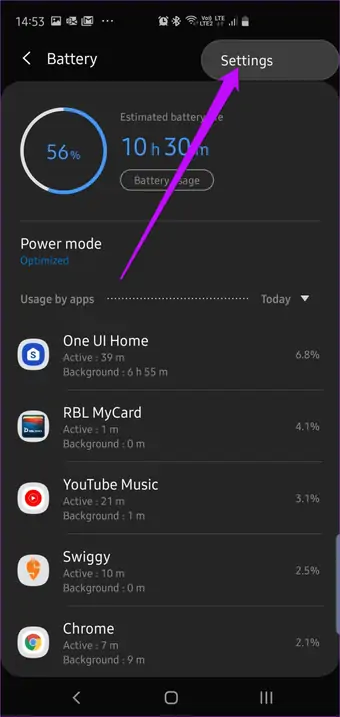
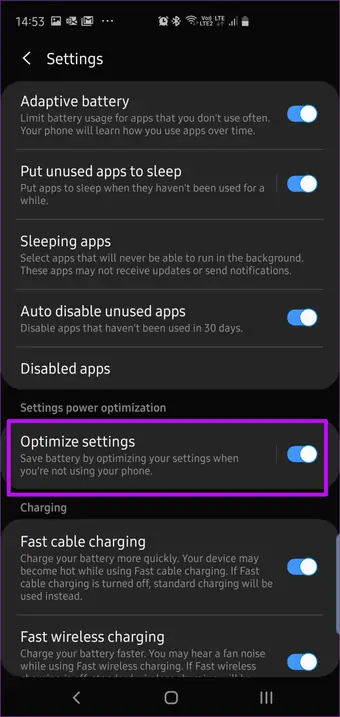
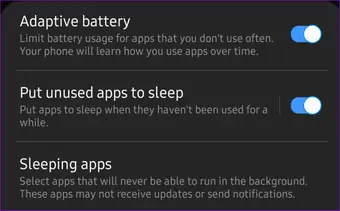
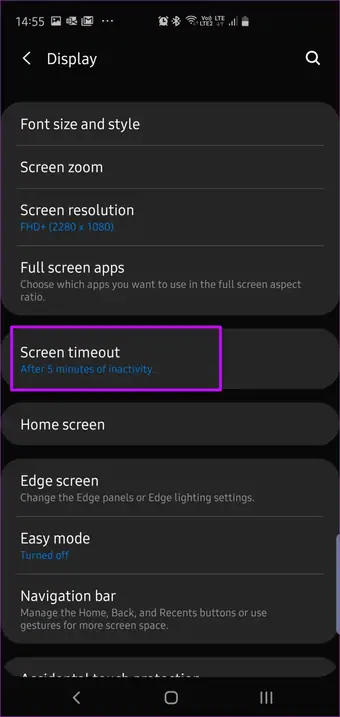
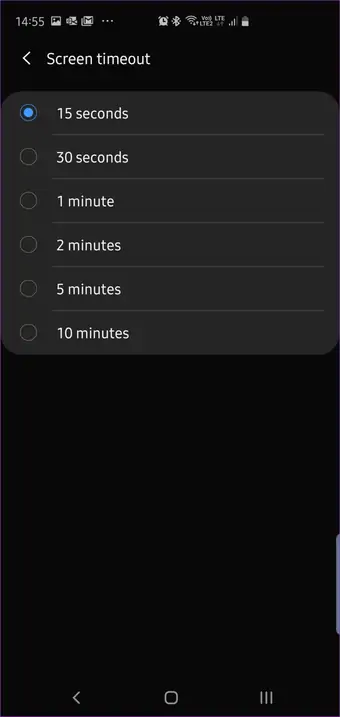
ممنون، آموزش بسیار مفید و کاربردی بود.👍
ممنون.
تمام آموزشها را با این هدف مینویسیم که مفید واقع بشه. البته خوانندگان همیشگی مطالب سایت هم به ما لطف دارن و با وجود اینکه مجبوریم برای تأمین هزینهها، از تبلیغات و پاپآپ استفاده کنیم، بازم سر میزنن و تشکر میکنن و خلاصه به ما لطف دارن و روحیه میدن.